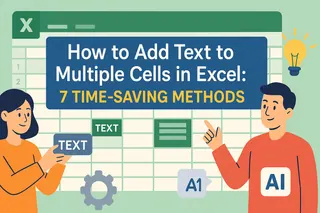Como Gerente de Crecimiento de Usuarios en Excelmatic, constantemente veo a profesionales lidiando con desafíos de formato en Excel. ¿Una solicitud frecuente? Cómo agregar apóstrofes a todas las celdas—ya sea para preservar ceros a la izquierda, forzar el reconocimiento de texto o preparar datos para importar a bases de datos.
Aunque los métodos tradicionales funcionan, los equipos modernos necesitan soluciones más rápidas. Por eso, primero te mostraré el enfoque con IA de Excelmatic, luego cubriré tres métodos convencionales para cuando necesites control manual.
¿Por qué agregar apóstrofes en Excel?
Antes de las soluciones, aclaremos los casos de uso:
- Preservar ceros a la izquierda: Crucial para códigos de producto, códigos postales o números de ID (ej. "00123" vs "123")
- Forzar formato de texto: Evitar que Excel "ayude" convirtiendo texto a números o fechas
- Preparación para bases de datos: Muchos sistemas requieren valores con apóstrofe para importaciones limpias
La solución moderna: Formateo con IA de Excelmatic
Para equipos que manejan grandes conjuntos de datos, los métodos manuales desperdician tiempo valioso. Excelmatic revoluciona este proceso:
- Sube tu archivo Excel a la plataforma con IA de Excelmatic

- Describe tu necesidad: "Agregar apóstrofes a todas las celdas en la Columna A"
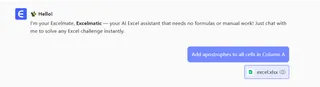
- Obtén resultados instantáneos: Nuestra IA aplica el formato con precisión perfecta
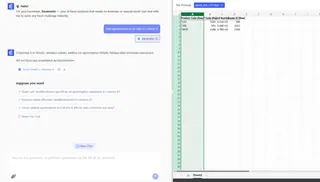
- Exporta o analiza más: Continúa trabajando con tus datos correctamente formateados
Consejo: Excelmatic preserva tus datos originales mientras crea una versión nueva formateada—eliminando el riesgo de sobrescribir información crítica.
Método tradicional 1: Fórmula CONCATENAR
Para conjuntos pequeños, este enfoque funciona:
- En una columna vacía (ej. B1), ingresa:
="'"&A1 - Arrastra el controlador de relleno para aplicarlo a todas las celdas
- Copia los resultados y usa "Pegar valores" para reemplazar los datos originales
Limitación: Crea datos duplicados y requiere limpieza manual
Método tradicional 2: Función TEXTO
Cuando necesitas formato de texto consistente:
- En tu celda destino, ingresa:
=TEXTO(A1,"'@") - Arrastra para aplicar en tu rango
- Convierte a valores si es necesario
Ideal para: Mantener formatos de texto específicos en reportes
Método tradicional 3: Buscar y reemplazar
Para ajustes rápidos sin fórmulas:
- Selecciona tu rango de datos
- Presiona Ctrl+H
- Buscar:
^(símbolo de intercalación) - Reemplazar con:
'& - Haz clic en "Reemplazar todo"
Advertencia: Este método altera datos originales—siempre trabaja en una copia
Cuándo usar VBA (usuarios avanzados)
Para necesidades recurrentes, este macro automatiza el proceso:
Sub AddApostrophe()
Dim cell As Range
For Each cell In Selection
If Not IsEmpty(cell) Then
cell.Value = "'" & cell.Value
End If
Next cell
End Sub
Precaución: Siempre prueba macros con datos de muestra primero
Por qué equipos modernos eligen Excelmatic
Aunque los métodos manuales funcionan, comparten problemas:
- Consumen tiempo en grandes conjuntos
- Riesgo de error humano
- Sin control de versiones
- Requieren conocimiento técnico
Excelmatic resuelve esto con:
✅ Procesa miles de celdas en segundos
✅ Ofrece funcionalidad deshacer/rehacer
✅ Brinda formateo con IA para usuarios no técnicos
✅ Mantiene integridad con copias de seguridad automáticas
Caso de estudio: Un cliente minorista redujo el tiempo de formateo de códigos de producto de 3 horas a 2 minutos semanales usando las herramientas masivas de Excelmatic.
Recomendación final
Para tareas pequeñas puntuales, los métodos manuales bastan. Pero para necesidades críticas o recurrentes, la plataforma con IA de Excelmatic ofrece:
- Formateo 10 veces más rápido
- Precisión nivel empresarial
- Colaboración fluida en equipo
- Integración con tus flujos existentes
¿Listo para transformar tus procesos en Excel? Prueba Excelmatic gratis hoy y experimenta el futuro del formateo de datos.